Que tu sois un photographe amateur ambitieux ou un designer graphique expérimenté, la touche finale peut faire la différence entre une bonne et une excellente image. Dans ce tutoriel, tu apprendras à perfectionner les derniers détails de ton portrait de personnage dans Photoshop avec le filtre Camera Raw. Plongeons directement dans les étapes individuelles et explorons les possibilités que ce puissant filtre offre.
Principales conclusions
- Le filtre Camera Raw est un excellent outil pour peaufiner les images.
- Avec les fonctions de clarté, de contraste et de dynamisme, tu peux considérablement améliorer la qualité de ton portrait.
- Des effets supplémentaires tels que le grain aident à rendre les images plus vivantes et artistiques.
Guide étape par étape
Tout d'abord, nous devons nous assurer que tous les calques de ton image sont fusionnés. Appuie sur la combinaison de touches Command + Option + Shift + E. Cela créera un nouveau calque qui combine tous les ajustements et détails de ton travail précédent.
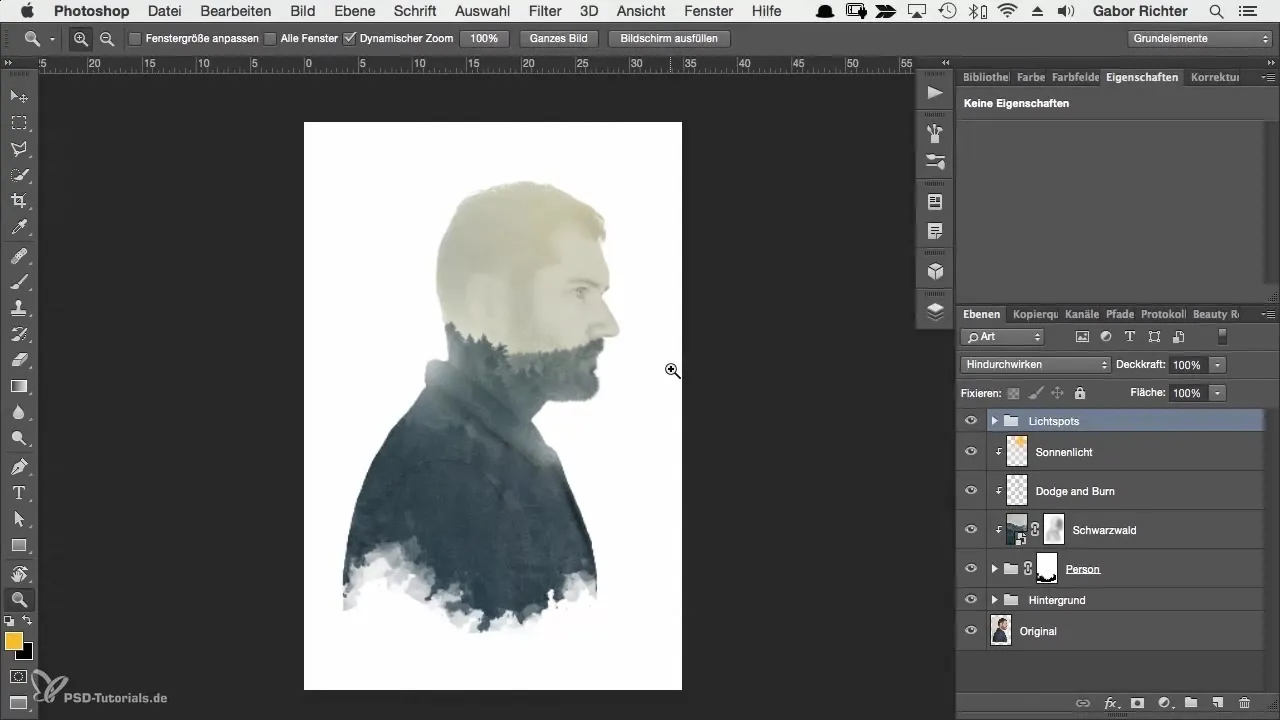
Maintenant que tous les calques sont consolidés, il est temps d'appliquer le filtre Camera Raw. Dans le menu, navigue vers Filtre et sélectionne ensuite Filtre Camera Raw. Cela ouvrira une nouvelle interface qui te permettra de nombreuses options d'ajustement.
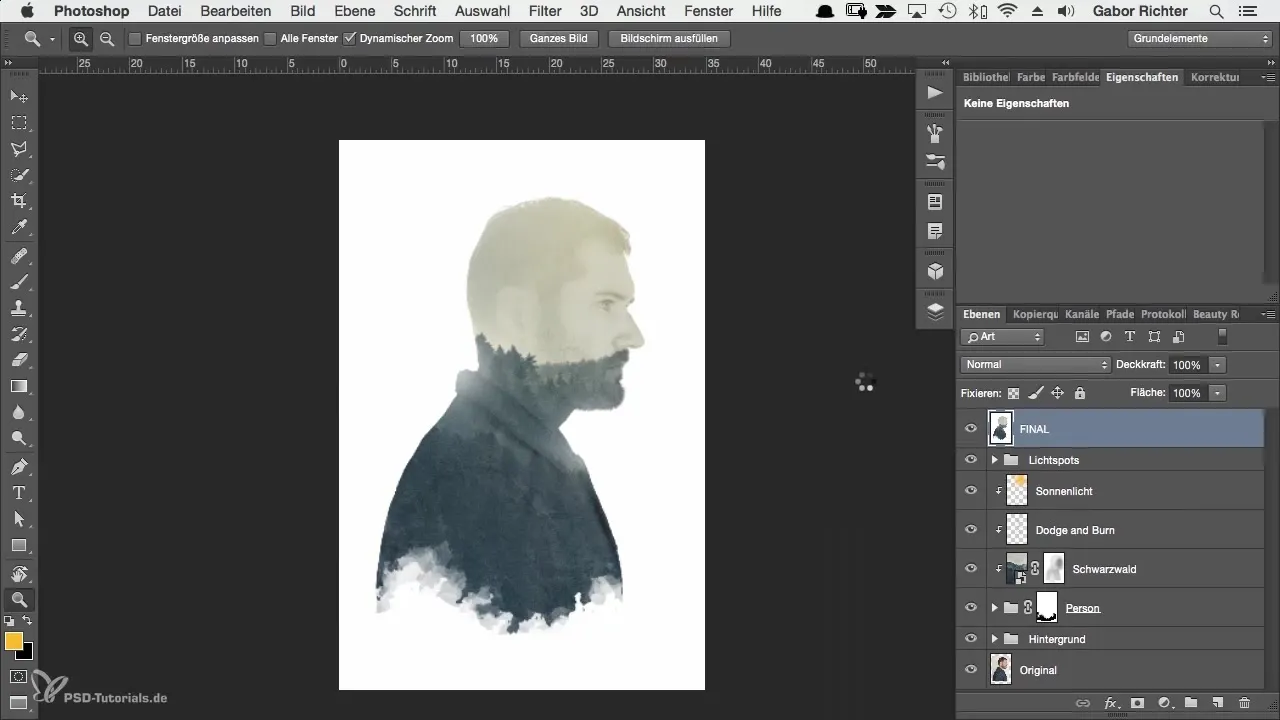
Pour apporter plus de clarté à ton image, déplace le curseur de clarté vers la droite. Une augmentation modérée d'environ +9 rendra les contours plus intenses, sans altérer la qualité de l'image. Observe comment la netteté de tes détails augmente.
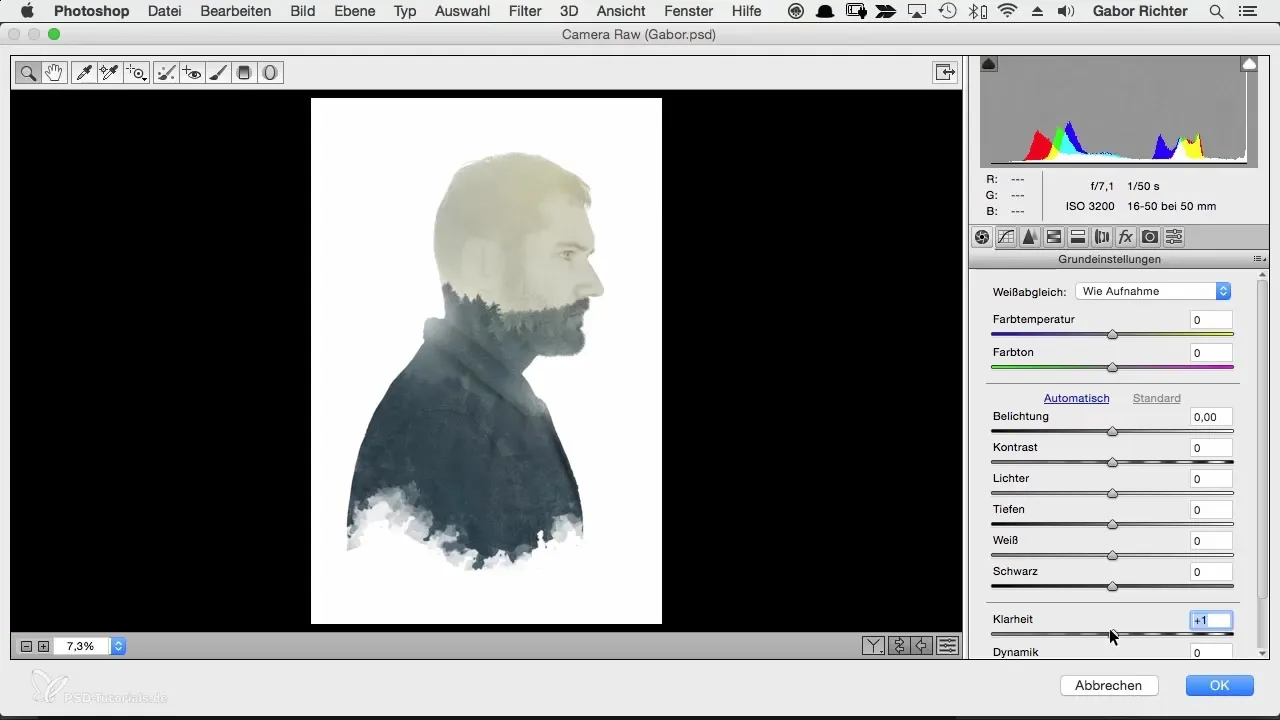
La prochaine étape consiste à vérifier la température de couleur. Pour conserver l'ambiance lumineuse du soleil ou peut-être créer une atmosphère plus fraîche et nocturne, tu peux ajuster la température de couleur selon tes préférences. Dans ce cas, nous allons la laisser neutre.
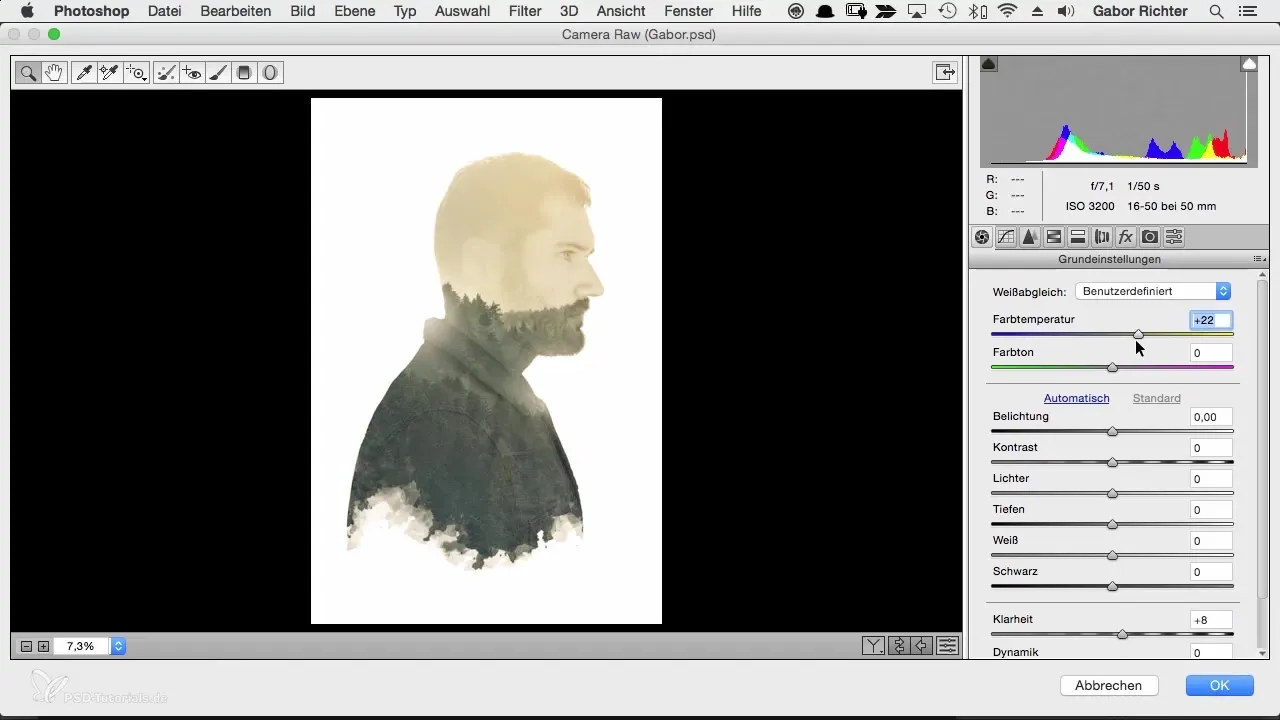
Optimiser le contraste est également important. Déplace le curseur de contraste vers la droite pour augmenter la dynamique et la profondeur de l'image. Un peu plus de contraste apporte de la vie sans surcharger l'image.
Maintenant, tu devrais également prêter attention à la dynamique. Cette fonction se distingue de la saturation car elle renforce uniquement les couleurs moins présentes. Déplace le curseur de dynamisme en conséquence et fais attention aux changements d'effet qui rendent le portrait plus vivant.
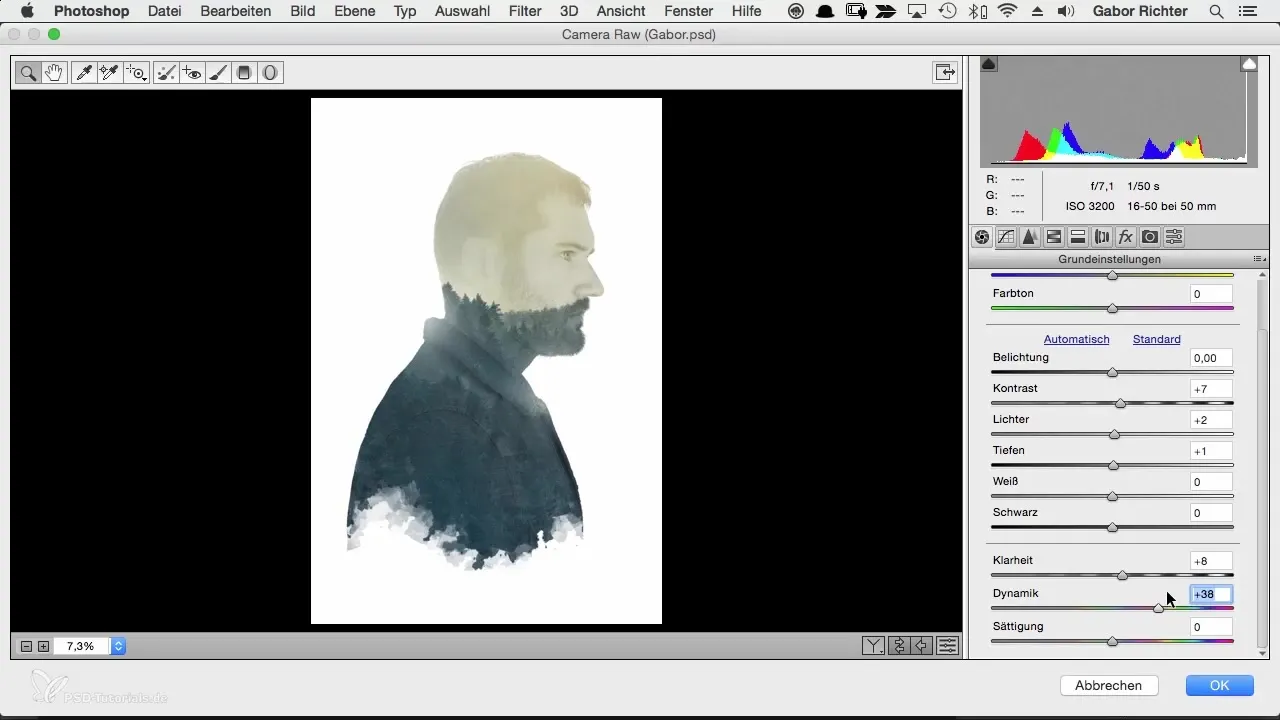
Une autre étape pourrait être d'affiner légèrement toute l'image. Sélectionne le curseur de netteté et place-le autour de +20 à +30 pour obtenir un affinage fin qui ne surproduira pas l'image.
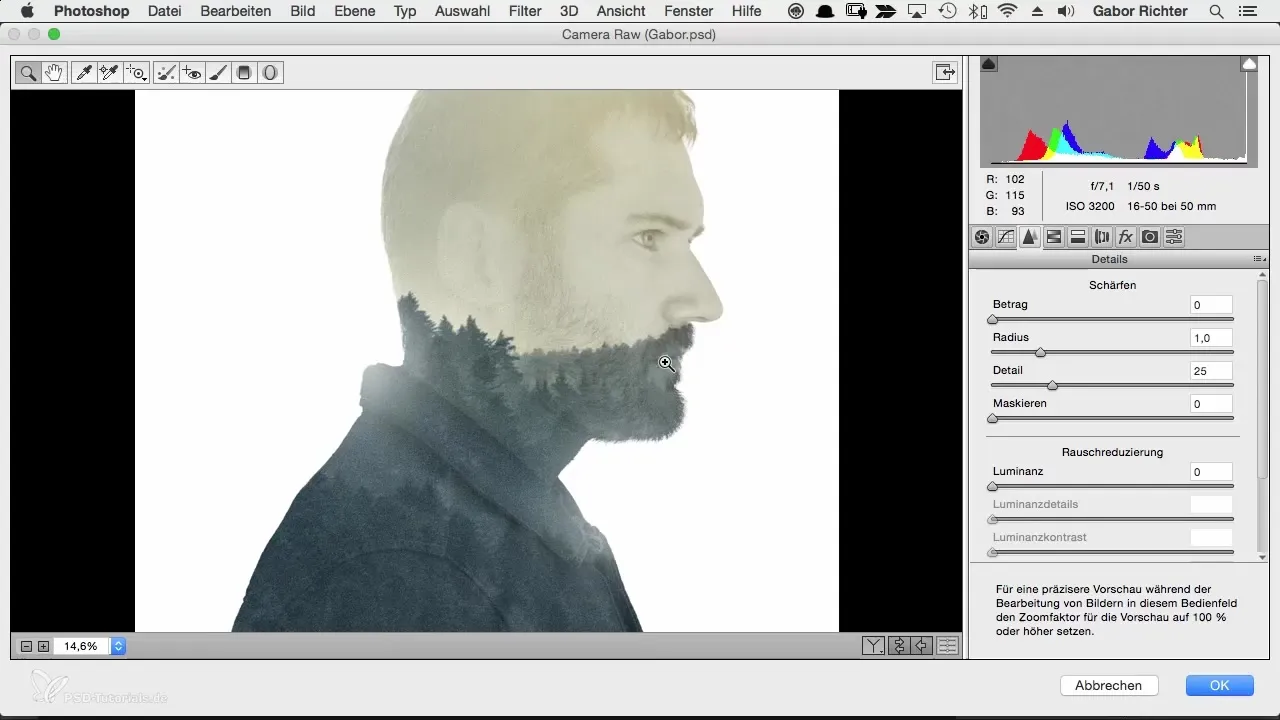
Nous voici maintenant à l'effet de grain. Dans l'onglet Effets, tu trouveras l'option d'ajouter un peu de grain. Cela peut donner une texture intéressante à l'image et la rendre globalement plus artistique.
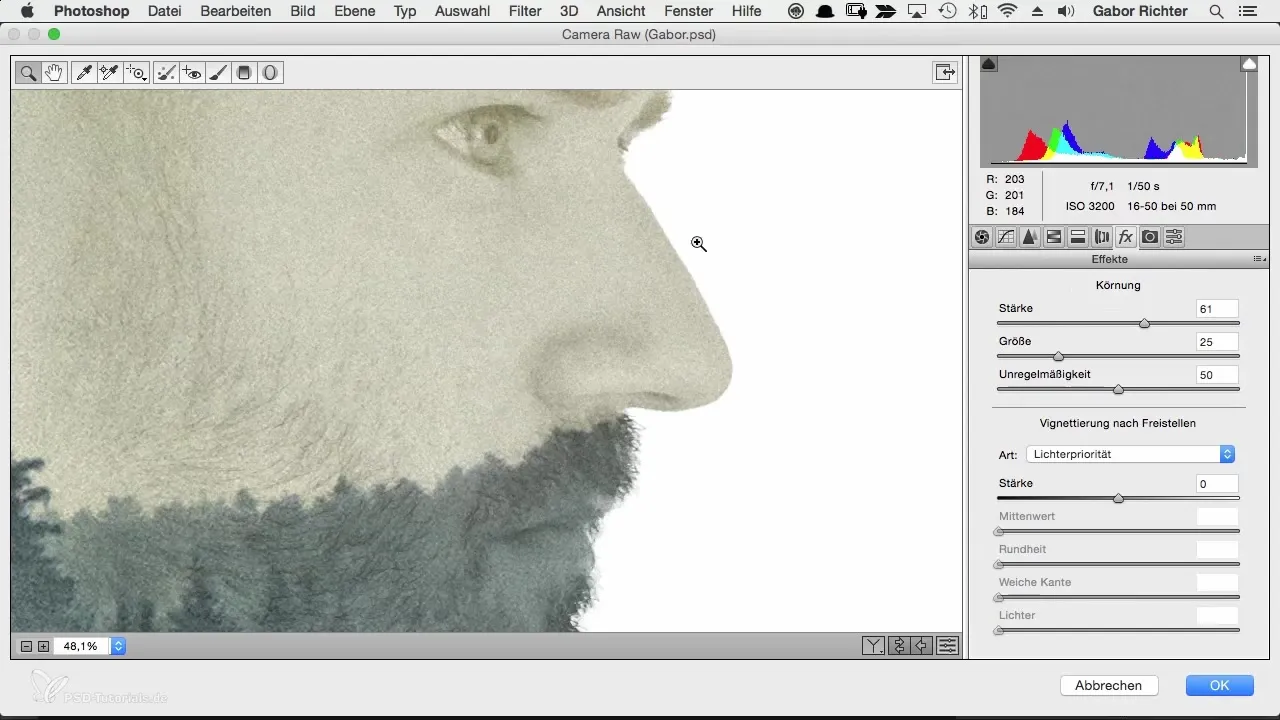
Expérimente avec le grain pour obtenir les résultats souhaités. Surtout pour un portrait de personnage, un grain supplémentaire peut intégrer harmonieusement le visage dans l'environnement et rendre l'image globale plus vivante.
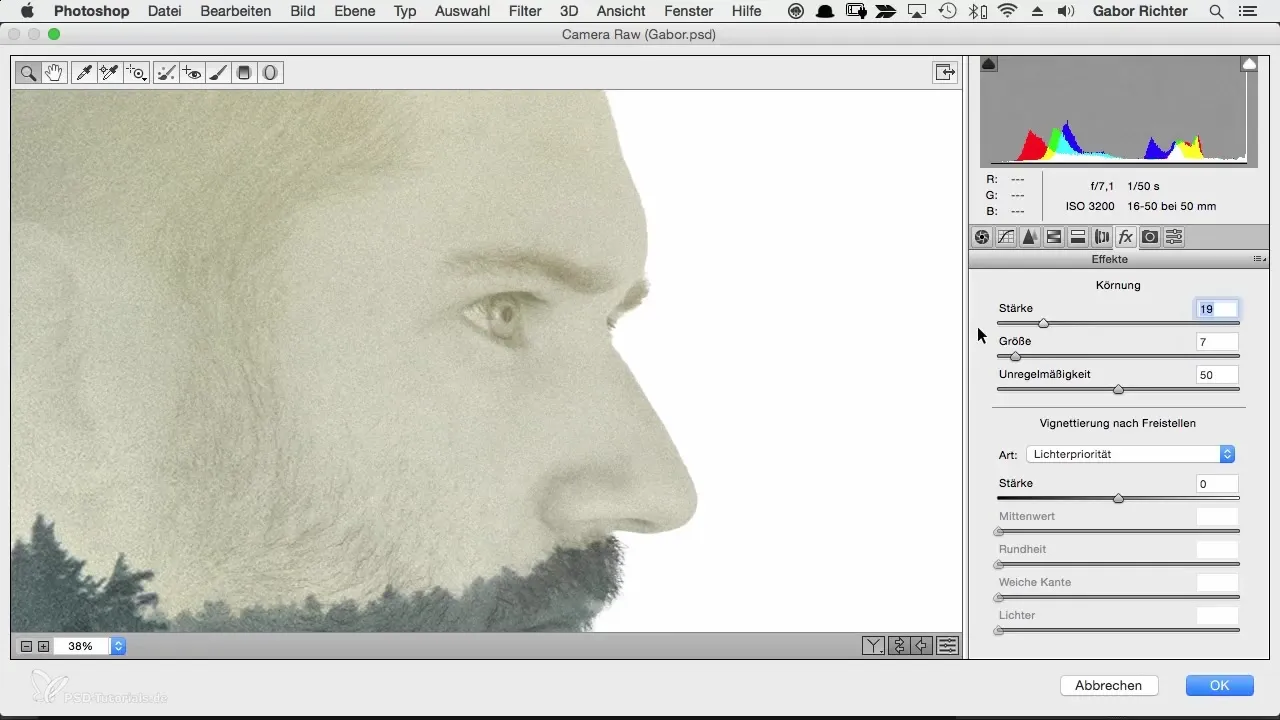
Lorsque tu es satisfait de tes ajustements, clique sur OK pour appliquer le filtre Camera Raw. Assure-toi de vérifier la différence entre l'image avant et après. La touche finale devrait montrer une différence positive et perceptible dans la qualité de l'image.
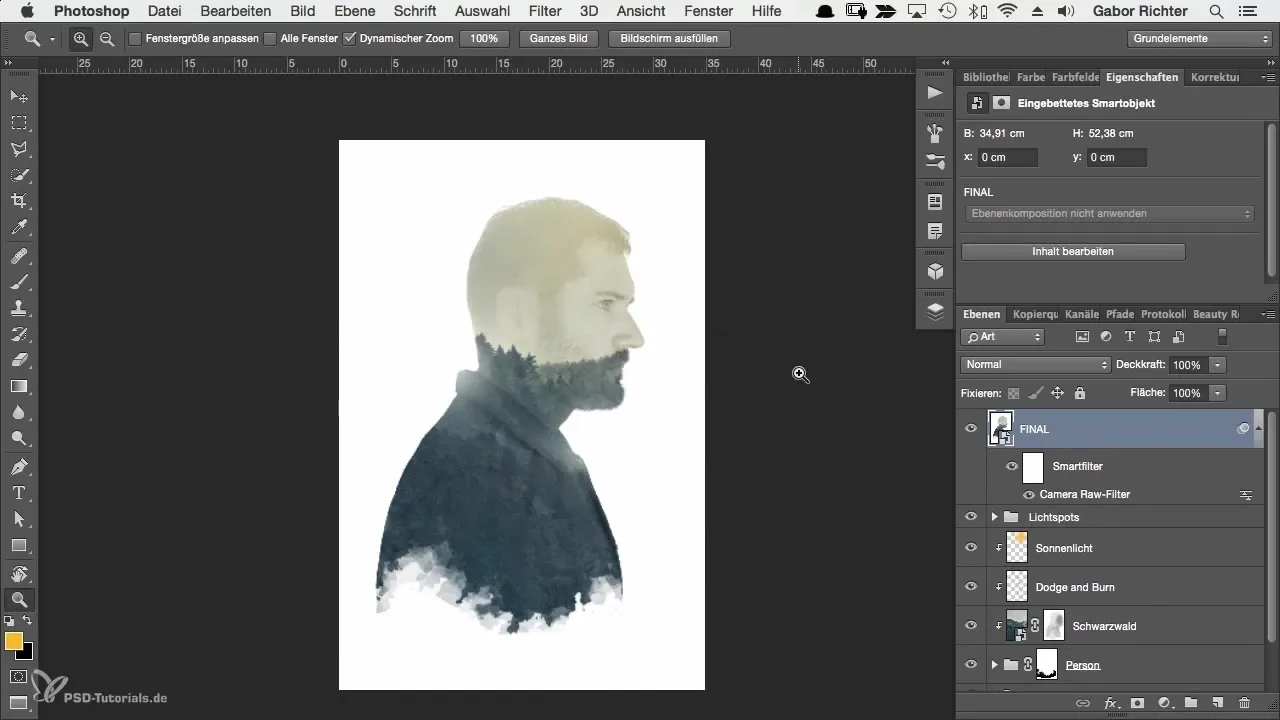
Résumé - Finitions pour des portraits de personnages créatifs dans Photoshop
Dans ce tutoriel, tu as appris comment le filtre Camera Raw t'aide à donner la touche finale à ton portrait de personnage. Que ce soit la clarté, le contraste ou le grain engageant, tu as des outils à disposition pour obtenir des résultats impressionnants.
Questions fréquentes
Comment activer le filtre Camera Raw ?Ouvre le menu « Filtre » et sélectionne « Filtre Camera Raw ».
Que fait le curseur de clarté ?Le curseur de clarté renforce les contours, faisant ressortir les détails de manière plus claire.
Pourquoi devrais-je travailler avec la dynamique ?La dynamique renforce les couleurs moins présentes, tandis que la saturation intensifie également toutes les couleurs de manière égale.
Quelle quantité de grain est idéale ?Cela dépend du goût personnel, une quantité modérée peut faire paraître l'image plus vivante.
Comment puis-je ajuster la netteté de l'image ?Utilise le curseur de netteté dans le filtre Camera Raw pour définir l'image de manière plus précise.


